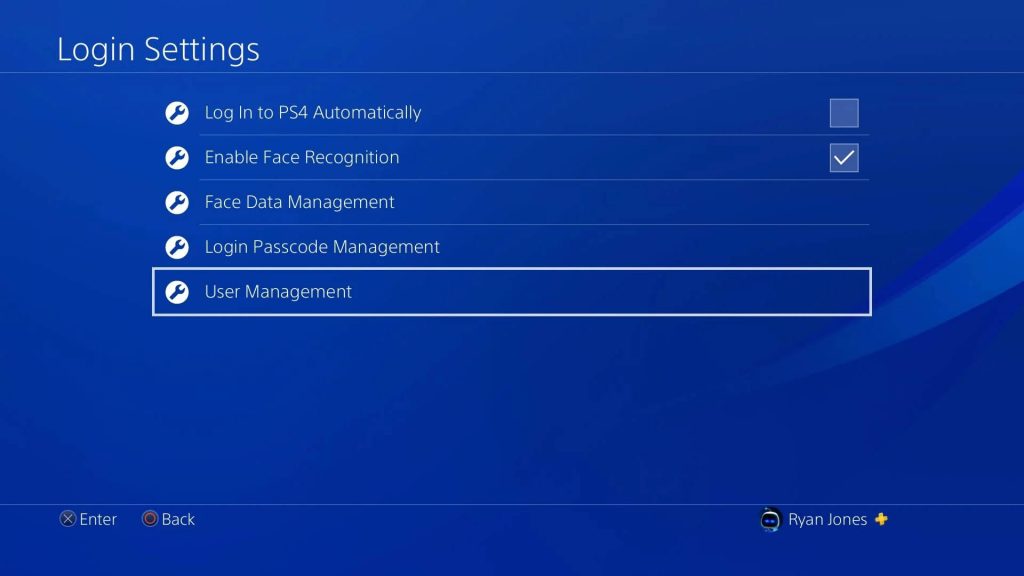پس از پاک کردن کاربر در PS4 خود، دیگر نمیتوانید به آن دسترسی داشته باشید و تمام محتویاتی را که با این حساب خریداری یا دریافت کردهاید، از جمله بازیها، برنامهها، اسکرین شاتها، کلیپهای ویدیویی، خدمات، وجوه موجود در کیف پول خود، اشتراکها و … را از دست خواهید داد. نمیتوان اطلاعات را به حساب دیگری منتقل کرد و وجوه را برگرداند. بازپرداخت فقط در صورتی امکانپذیر است که مطابق با خط مشی فروشگاه پلی استیشن باشد. همچنین، از شناسه آنلاین حساب حذف شده نمیتوان برای ایجاد حساب دیگری استفاده کرد. با این حال، هرگونه محدودیت کنترل والدین که توسط نمایه کاربری حذف شده تعیین شده است، تا زمانی که توسط حساب مدیریت خانواده دیگری تغییر نکند، در کنسول PlayStation (PS) شما باقی خواهد ماند.
چرا اکانتهای زیادی روی PS4 شما وجود دارد؟
میتوانید از این حساب ها برای خانواده و دوستان استفاده کنید. در برخی از بازیها افراد میتوانند به صورت محلی و در برخی موارد از طریق صفحه نمایش تقسیمشده بازی کنند. برخی از بازیها به حسابهای بیشتری نیاز دارند. نکته دیگر این است که پیشرفت و دادهها را میتوان به طور متفاوت در حسابهای مختلف ذخیره کرد. گاهی اوقات این حسابها باعث حواس پرتی شما میشوند و شما تصمیم به پاک کردن کاربر در PS4 میگیرید. همراه ما باشید تا مراحل پاک کردن یوزر پلی استیشن 4 را بیاموزید.
چگونه میتوان اکانت را در ps4 (نمایه کاربری) حذف کرد؟
برای پاک کردن کاربر در PS4 وارد حساب والدین خود شوید. در صفحه اصلی سیستم PS، به تنظیمات > کنترلهای والدین/مدیریت خانواده > مدیریت خانواده بروید. در قسمت Family Members، نام کاربری را که میخواهید حذف کنید را انتخاب و سپس Delete User Profile را انتخاب کنید.
چگونه یک حساب PSN را با سونی برای همیشه حذف کنیم؟
برای پاک کردن کاربر در PS4 و درخواست بسته شدن حساب، باید با تیم پلی استیشن تماس بگیرید و آدرس ایمیل شناسه ورود (SID) و شناسه آنلاین (نام کاربری) خود را به آنان دهید. فقط به صفحه راهنما و پشتیبانی PlayStation بروید، «close account» را جستجو و دستگاهی را که استفاده میکنید انتخاب نمایید. در صفحه بعد، “با ما تماس بگیرید” را در پایین صفحه خواهید دید.
بازنشانی کارخانه از حساب اصلی
تنظیم مجدد کارخانه، کنسول PS4 یا PS4 Pro شما را به تنظیمات کارخانه باز میگرداند. همه چیز از جمله تروفیها، اسکرین شاتها، کلیپهای ویدیویی و غیره پاک خواهند شد. میتوانید قبل از تنظیم مجدد از آنها یک نسخه پشتیبان تهیه کنید.
مرحله 1. کنسول را روشن کنید و وارد حساب اصلی خود شوید.
مرحله 2. به Settings > Initialization > Initialize PS4 > Full بروید.
مرحله 3. دستورالعملها را دنبال و آنها را مجاز کنید.
بازنشانی کامل کارخانه ممکن است چند ساعت طول بکشد. صبور باشید و در حین کار دستگاه خود را خاموش نکنید. در غیر این صورت ممکن است آسیب جدی به کنسول شما وارد شود.
چگونه اکانت PS4 را حذف کنیم؟
در پلی استیشن 4، میتوانید حساب اصلی PSN یا شبکه پلی استیشن و همچنین چندین حساب بسازید. اگر میخواهید آنلاین شوید و تراکنشهای خود را انجام دهید، باید از حساب اصلی PSN استفاده کنید. شما نمیتوانید حساب PSN را تغییر دهید و یا حذف کنید، بلکه فقط مبتوانید آن را غیرفعال کنید. اما حسابهای کوچکتر یا کاربران را میتوان حذف کرد. در صورتی که فکر میکنید حسابهای شما بهم ریخته است یا حسابهای بسیار زیادی وجود دارد شما باید نحوه پاک کردن یوزر پلی استیشن 4 را بدانید. برای پاک کردن کاربر در PS4، باید به اکانت دسترسی داشته باشید.
مرحله 1. وارد حساب کاربری خود شوید. سپس به Settings > Login Settings > User Management > Delete User بروید.
مرحله 2. لیستی از کاربران وجود دارد. فقط موردی را که قصد حذف آن را دارید انتخاب کنید.
مرحله 3. حذف را با کلیک بر روی Delete تایید کنید. این مرحله فقط برای حذف یک حساب اصلی است.
چگونه بررسی کنیم که آیا PS4 کاربر را با موفقیت حذف کرده است یا خیر؟
برای بررسی اینکه آیا پاک کردن یوزر پلی استیشن 4 با موفقیت انجام شده یا خیر، میتوانید از حساب خود خارج شوید. سپس، دوباره وارد شوید. اگر حساب کاربری در صفحه گزینهها نامرئی است، تبریک میگویم، شما آن را به طور کامل از سیستم حذف کردهاید.
سخن پایانی
پاک کردن کاربر در PS4 ممکن است کمی مشکل باشد، اما باید بتوانید با این دستورالعمل به راحتی آن را انجام دهید. اگر در هنگام حذف کاربران در PS4 سوال یا مشکلی دارید، لطفاً در بخش نظرات با ما در میان بگذارید. ما تمام تلاش خود را میکنیم تا به شما کمک و مشکلات حساب کاربری Playstation 4 شما را حل کنیم. ممنون از زمانی که برای خواندن این مطلب گذاشتید.